-
0x000000D1,小编告诉你解决电脑蓝屏代码0x000000D1
- 2018-01-12 09:59:00 来源:windows10系统之家 作者:爱win10
我们知道引起电脑蓝屏的原因有很多,比如常见的有硬件之间不兼容,软件之间不兼容,内存条接触不良等,都可能出现电脑蓝屏故障的发生。但是我们可以通过蓝屏代码去发现根源,从而将问题得到解决啊,下面,许就来跟大家说说怎么解决电脑蓝屏代码0x000000D1。
什么是电脑蓝屏?这位帅气的小伙子提问的很好,所谓电脑蓝屏,又叫蓝屏死机,是微软的 Windows 系列操作系统在无法从一个系统错误中恢复过来时,为保护电脑数据文件不被破坏而强制显示的屏幕图像。那么如何去解决电脑蓝屏代码0x000000D1呢?下面,小编就跟大家分享解决电脑蓝屏代码0x000000D1的方法了。
解决电脑蓝屏代码0x000000D1
蓝屏代码0x000000d1的原因:
一般电脑蓝屏有两种原因,一种就是系统原因,另外一种就是硬件原因,那么硬件导致蓝屏的原因占用80%的机率,一般电脑硬件没有问题的话很少会引起蓝屏的出现,我们首先看几大重要引起蓝屏的原因:
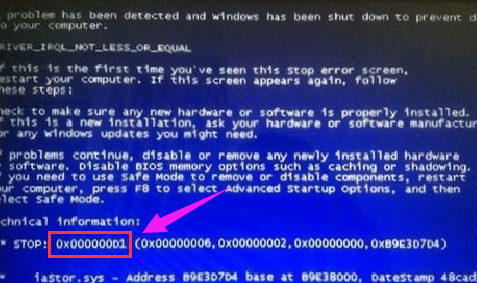
电脑蓝屏系统软件图解1
1、内存质量不高或者接触不良或者老化。
2、硬件的驱动程序不匹配或者损坏。
3、系统遭病毒破坏某些硬件配置文件被更改。
4、有几个软件冲突。
如果是使用中出现了这种电脑蓝屏问题,并没有安装软件或驱动,要检查内存。通常是由有问题的驱动程序引起的,有缺陷的内存、 损坏的虚拟内存文件、 某些软件比如多媒体软件、杀毒软件、备份软件、DVD播放软件等也会导致这个错误.
解决方案:
1、将BIOS设置为默认值。
2、检查所有连接,给主机除尘。

电脑蓝屏系统软件图解2
3、检查散热。

蓝屏代码系统软件图解3
4、测试内存是否存在问题,清理插槽,再插紧。

电脑蓝屏系统软件图解4
5、重新设置虚拟内存,将虚拟内存设置在空间比较大的C盘以外的分区中。
6、如果在上网时遇到这个蓝屏, 而你恰恰又在进行大量的数据下载和上传(比如:网络游戏、BT下载), 那么应该是网卡驱动的问题,更换网卡驱动或换个网卡。
7、检查最新安装或升级的驱动程序,如果电脑蓝屏中出现""acpi.sys""等类似文件名, 可以非常肯定时驱动程序问题,将这个驱动卸载,重新安装适宜的驱动程序 。
8、更换显卡、声卡驱动程序

蓝屏系统软件图解5
9、卸载、更换机子中的怀疑有问题的软件,特别是杀软件。更换游戏软件版本。
10、也有可能是由于硬件或其驱动程序和Windows 的电源管理不兼容。
(1)在“控制面板/电源选项”中如果有APM(高级电源管理)方面的设置,关闭APM功能。同时在“休眠”中禁用休眠功能。
(2)在BIOS中把电源管理选项“ACPI Suspend Type”设置为S1(有些机器显示为STR)或直接关闭ACPI选项。
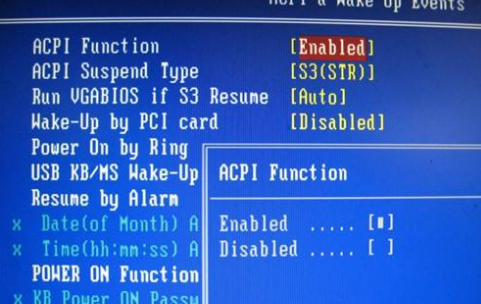
电脑蓝屏系统软件图解6
11、重装系统。
以上就是解决电脑蓝屏代码0x000000D1。
猜您喜欢
- 64位win8.1 iso镜像装机版下载..2016-12-31
- 最简单安装w7系统方法2017-05-11
- win7系统安装ie10浏览器失败怎么办..2015-05-08
- 小编告诉你qq空间怎么设置访问权限..2018-10-10
- 小编告诉你电脑无法正常关机怎么办..2017-08-19
- 重装系统时候蓝屏怎么办2017-02-05
相关推荐
- 用u盘装系统的操作全程图解.. 2017-04-09
- 重装win xp sp3纯净版ghost图文教程.. 2016-10-28
- win8位系统纯净版64位下载 2016-12-27
- 电脑无法读取U盘启动盘解决方法.. 2016-09-29
- win7旗舰64位纯净版最新下载.. 2016-12-31
- Win7旗舰版系统无法显示隐藏文件解决.. 2014-11-10





 系统之家一键重装
系统之家一键重装
 小白重装win10
小白重装win10
 雨林木风ghost xp sp3旗舰版系统下载1705
雨林木风ghost xp sp3旗舰版系统下载1705 小白系统ghost win7 32位纯净版201506
小白系统ghost win7 32位纯净版201506 最新Ghost-XPSP3 电脑公司快速安装版 V2014.01
最新Ghost-XPSP3 电脑公司快速安装版 V2014.01 番茄花园 ghost win10 32位精简便携版 v2023.05
番茄花园 ghost win10 32位精简便携版 v2023.05 淘宝装修工具 v3.0 中文版 (淘宝店铺装修素材工具)
淘宝装修工具 v3.0 中文版 (淘宝店铺装修素材工具) 雨林木风ghost win7 x64 纯净版201507
雨林木风ghost win7 x64 纯净版201507 烈狐蜘蛛浏览
烈狐蜘蛛浏览 系统之家ghos
系统之家ghos Windows 7永
Windows 7永 深度技术ghos
深度技术ghos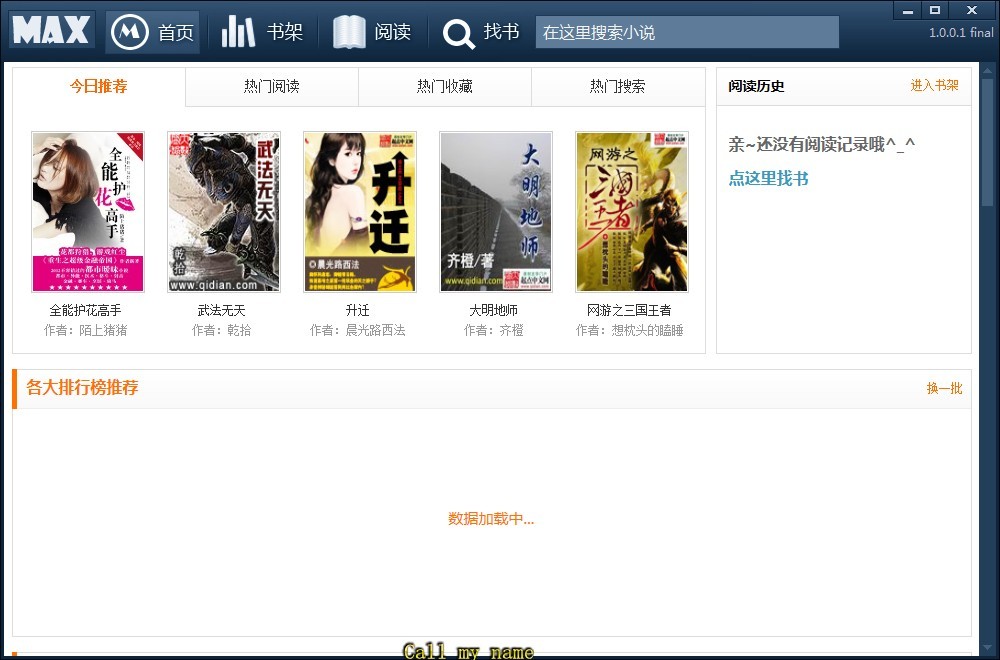 马克思的小说
马克思的小说 (类似于360软
(类似于360软 主板芯片级维
主板芯片级维 Ghost安装器v
Ghost安装器v 电脑公司 Gho
电脑公司 Gho 雨林木风win7
雨林木风win7 老毛桃ghost
老毛桃ghost  优狐极速浏览
优狐极速浏览 粤公网安备 44130202001061号
粤公网安备 44130202001061号